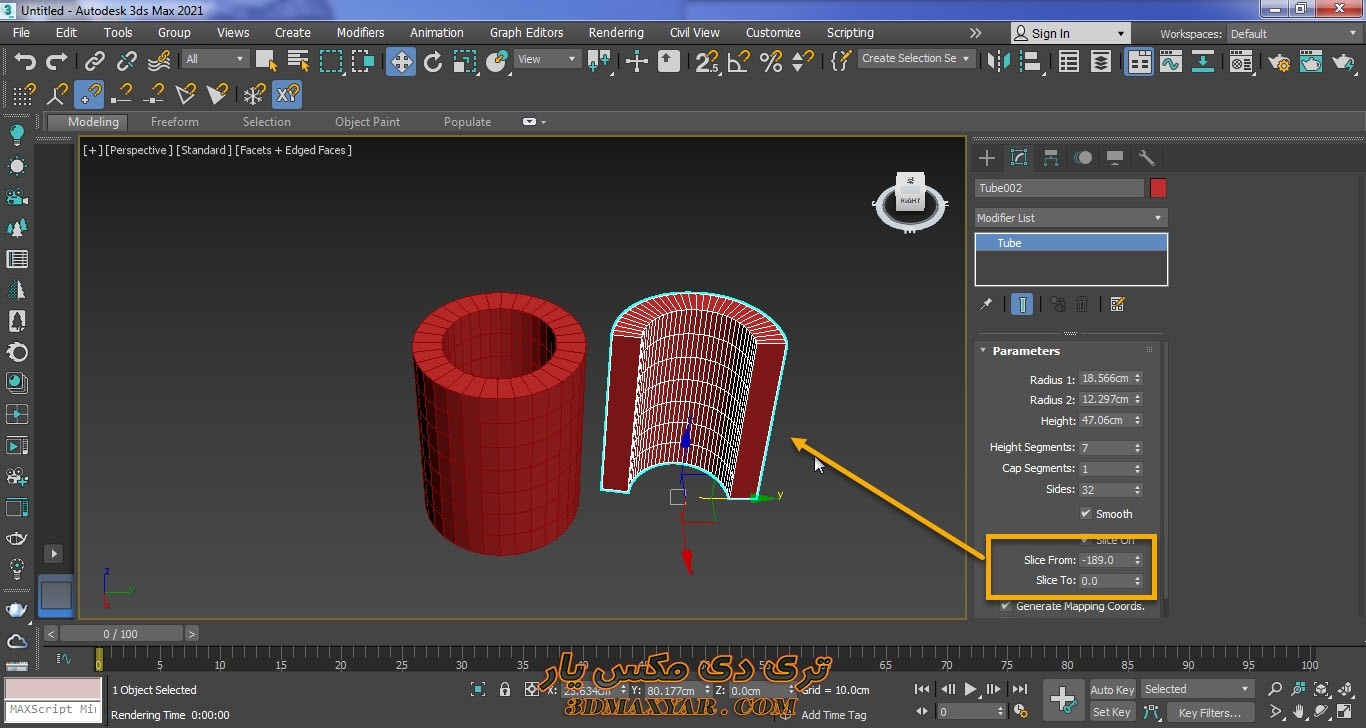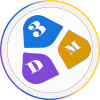آموزش ترسیم آبجکت geosphere و آبجکت tube در تری دی مکس :
مقدمه :
همچنان آموزش های مقدماتی تریدیمکس ادامه دار هستند . در این قسمت که ادامه ی آموزشهای گذشته است میخواهیم همچنان با آبجکت های باقی مانده در بخش جعبه ابزار command pannel کار کنیم . در یک آموزش ابتدایی ما تمامی قسمت های این جعبه ابزار به صورت کلی توضیح دادیم.
اما در این سری آموزش ها می خواهیم هر یک از این آبجکت ها و پارامترهای آن را به صورت مفصل تری بررسی کنیم . خوب در اینجا رسیدیم به آبجکت geosphere ، قبل از این آبجکت sphere را کامل توضیح دادیم که میتوانیم با کمک آن یک کره در تری دی مکس ترسیم کنیم . این مقاله را می توانید در ادامه همین لینک مطالعه نمایید.
تفاوت sphere و geosphere در چیست ?
آبجکت geosphere نیز مانند sphere است و میتوانید با کمک آن یک کره ترسیم کنید اما تفاوت آن با sphere در شکل هندسی سگمنت ها و پلیگان های آن می باشد.
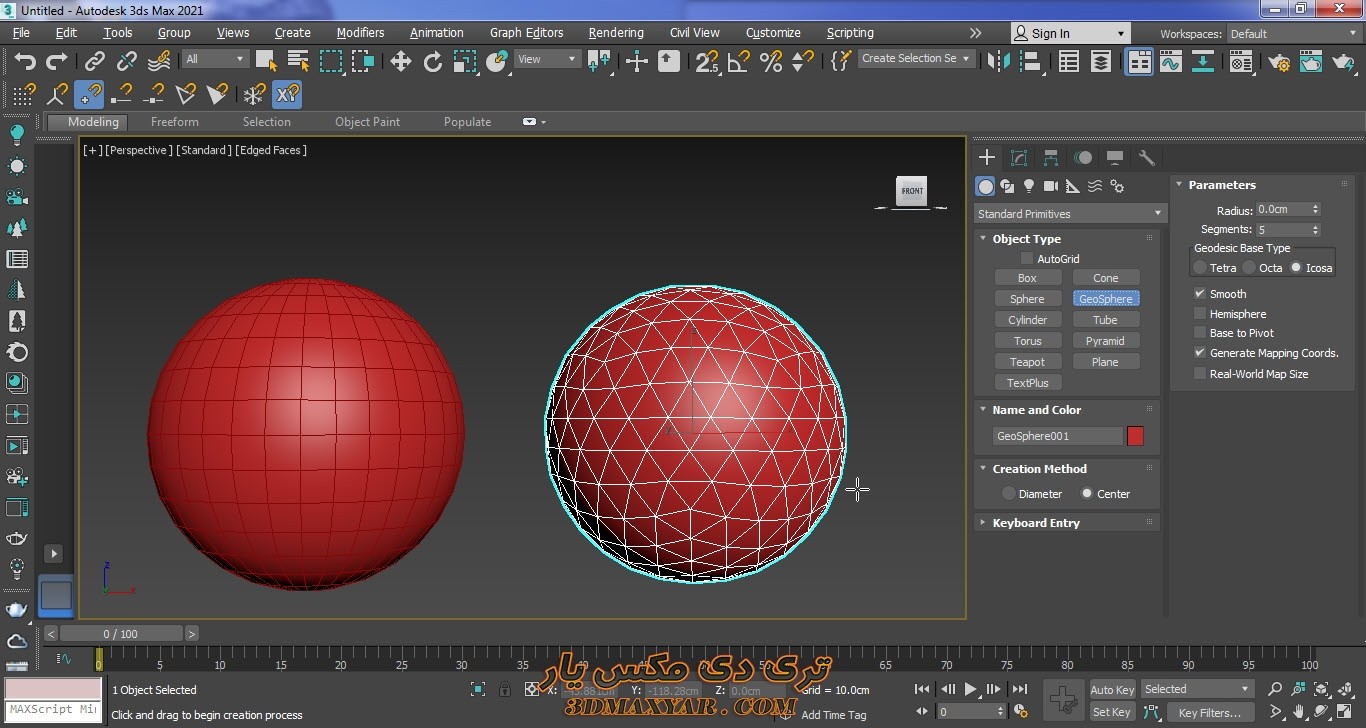
ترسیم آبجکت geosphere (کره) در تری دی مکس و تنظیمات آن :
همانطور که در آموزش های قبل هم توضیح دادم بخش name and color برای تعیین رنگ و نام آبجکت میباشد.
از قسمت creation method می توانید متدهای ترسیم کره را مشخص کنید.
متد center : در صورتی که این گزینه را انتخاب کنید نقطه که کلیک میکنید را مرکز کرد در نظر میگیرد و فاصله مرکز تا نقطه انتهایی که ترسیم به پایان رسیده را شعاع در نظر میگیرد.
متد diameter : فاصله بین دو نقطه شروع و پایان ترسیم را قطر کره در نظر می گیرد.
قسمت keyboard entry : در این قسمت می توانید در کادرهای x,y,z مختصات محل قرارگیری کره را مشخص کنید.
در قسمت radious شعاع را وارد نموده و سپس بر روی دکمه creat کلیک کنید تا کره شما ترسیم شود.
تنظیمات parameters قسمت در سربرگ modify :
رول اوت parameters را را باز می کنیم.
در قسمت radious شما می توانید شعاع کره را مشخص نمایید.
قسمت Segments: می توانید تعداد سگمنت های کره را مشخص کنید. کمترین مقدار آن ۱ است البته به این معنی نیست که اگر شما در اینجا عدد ۱ را وارد کنید یعنی سگمنت های کره ما فقط ۱ عدد باشد.
بلکه عددی که در کادر segment وارد میکنید با Geodis base type نیز ارتباط دارد.
تعداد سگمنت های آبجکت geosphere (کُره) در حالت های مختلف :
مثلاً اگر گزینه Tetra را انتخاب کنید عددی که در کادر وارد کردید در عدد۴ ضرب شده و تعداد نهایی سگمنت ها مشخص میشود.
اگر نوع آن برروی octa باشد تعداد سگمنتها ضربدر ۸ میشود.
اگر نوع آن بر روی icosa باشد تعداد سگمنتها ضربدر ۲۰ می شود.
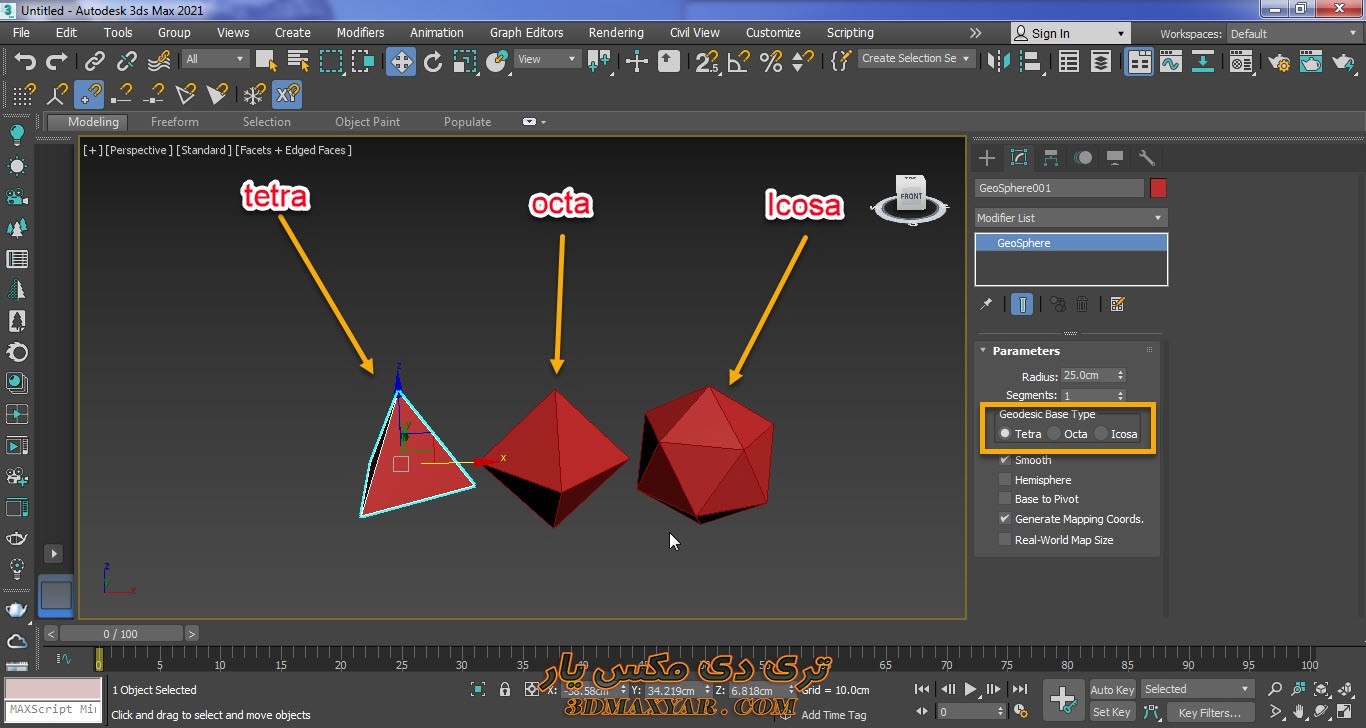
اگر تیک گزینه smooth را برداریم نرمی آبجکت ما از بین میرود . محل اتصال سگمنت ها به یکدیگر حالت لبه دار خواهد شد و ما محل اتصال سگمنت ها را بر سطح مشاهده می کنیم.
در قسمت hemisphere می توانیم یک نیمکره داشته باشیم.
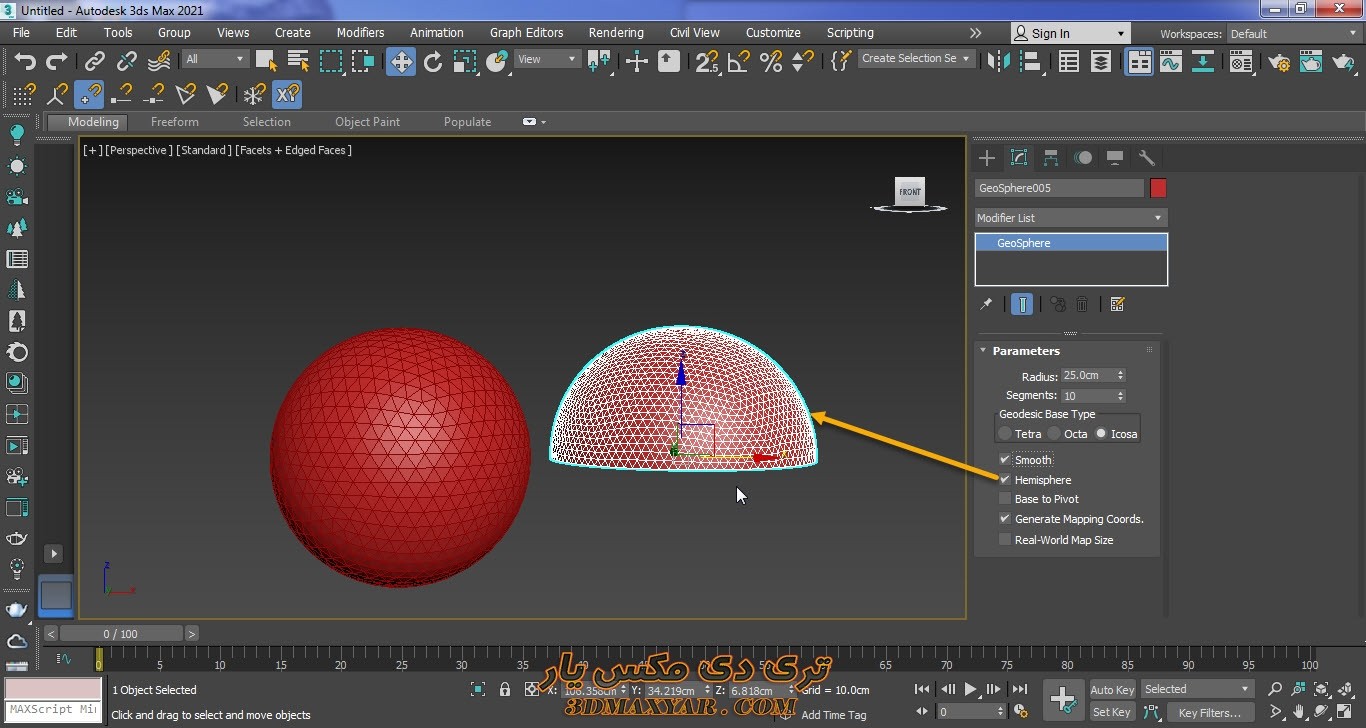
قسمت base pivot : وقتی که تیک این گزینه را بزنید مرکز ثقل آبجکت را میتوانید به نقطه انتهایی آن انتقال دهید. اگر نگاه کنید gizmo آبجکت در مرکز آن قرار دارد .
وقتی که تیک این گزینه را بزنید gizmo آبجکت به انتهای آن منتقل میشود.
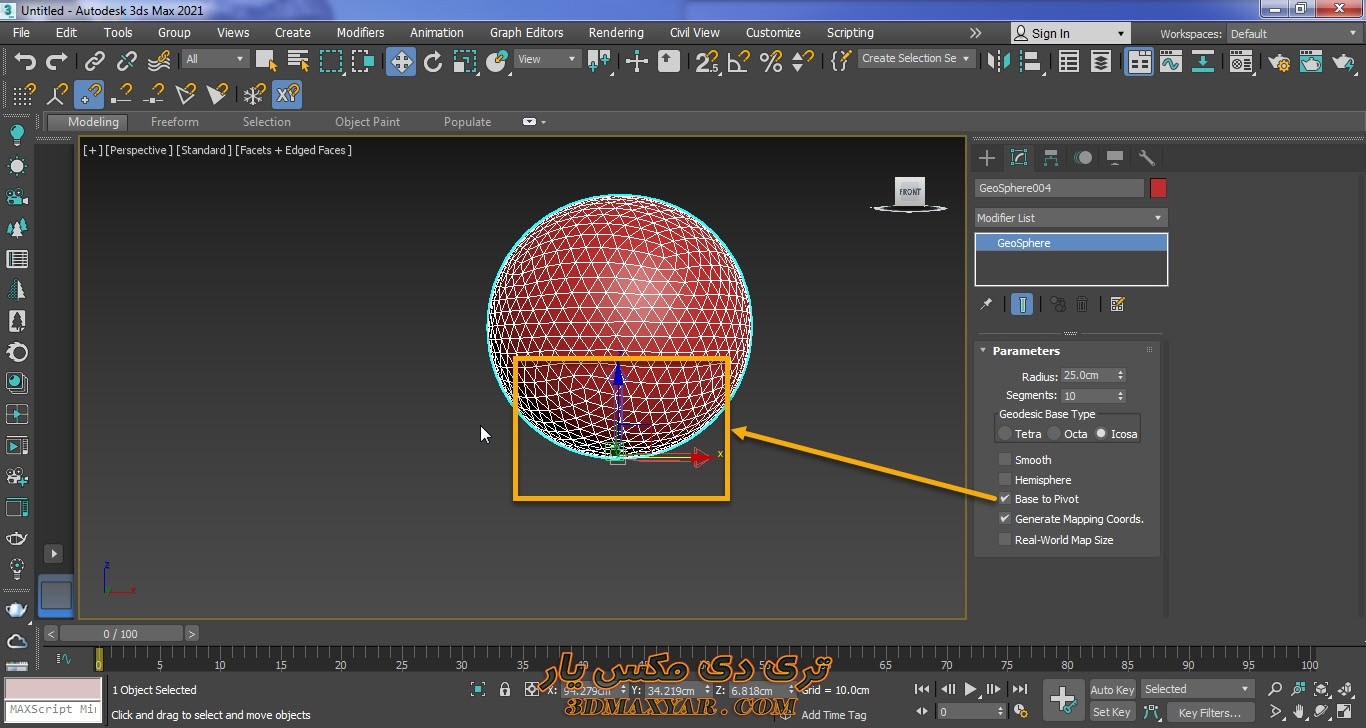
آبجکت Tube، نحوه ترسیم و پارامترهای آن:
در ادامه این مقاله می رسیم به آبجکت Tube، نحوه ترسیم آن . بر روی دستور tube کلیک می کنیم. با کلیک اول و درگ کردن دایره بیرونی را ترسیم می کنیم .
سپس با کلیک دوم و درگ کردن دایره وسطی را ترسیم میکنیم . در کلیک سوم و درگ کردن نیز ارتفاع تیوب را تنظیم میکنیم . در هر کجا که مناسب بود کلیک ماوس را در همانجا رها می کنیم . تیوب ما ترسیم می شود.
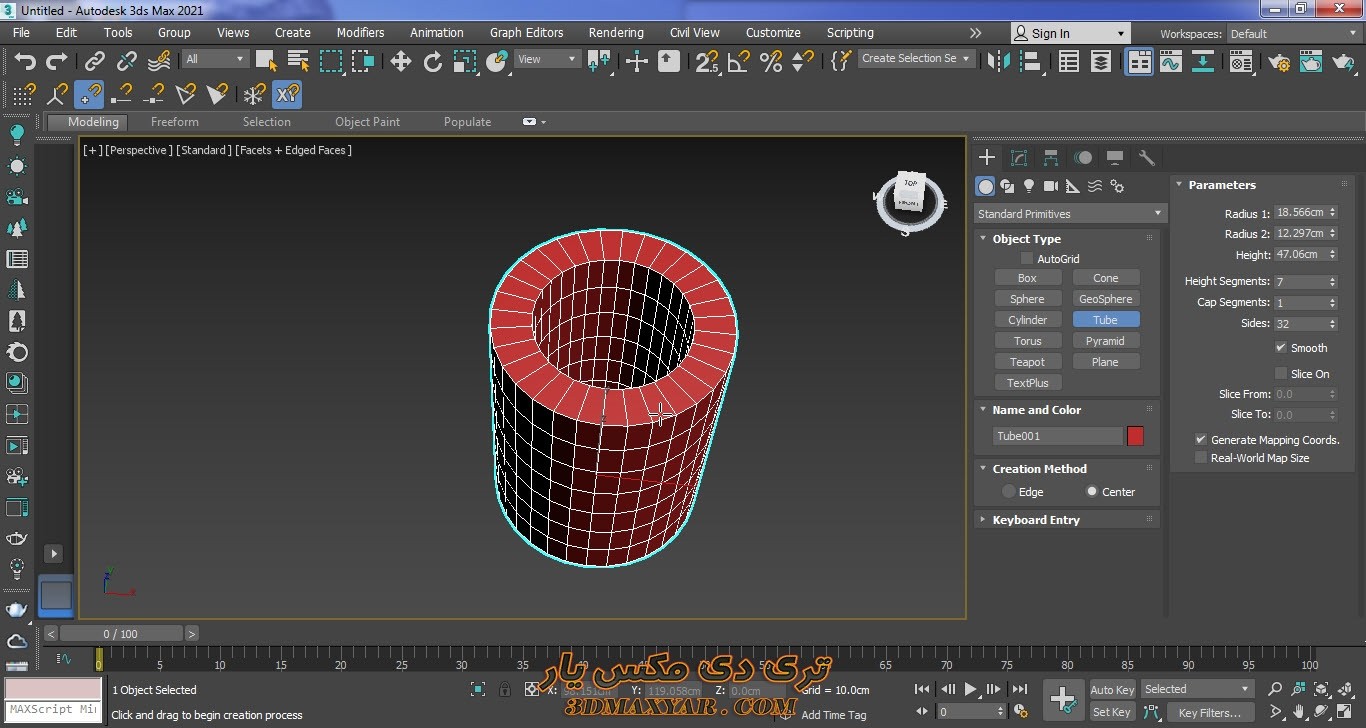
اما برویم به سراغ پارامترهای آبجکت tube
در قسمت radious 1 شعاع دایره بیرونی را تنظیم می کنید.
در قسمت radious 2 شعاع دایره مرکزی را تنظیم می کنید.
در قسمت height می توانید ارتفاع آن را تعیین کنید.
تنظیم سگمنت های آبجکت تیوب :
ابتدا کلید F4 از صفحه کلید فشار می دهیم تا سگمنت های آبجکت tube نشان داده شود.
در قسمت height segments میتوانیم سگمنتهای ارتفاع tube مان را کم یا زیاد کنیم.
در قسمت side : میتوانیم سگمنتهای دورتادور tube را کم یا زیاد کنیم . مقدار آن از ۲ نمیتواند کمتر باشد. بهتر است که بر روی عدد ۳۲ که مقدار پیش فرض آن است باقی بماند.
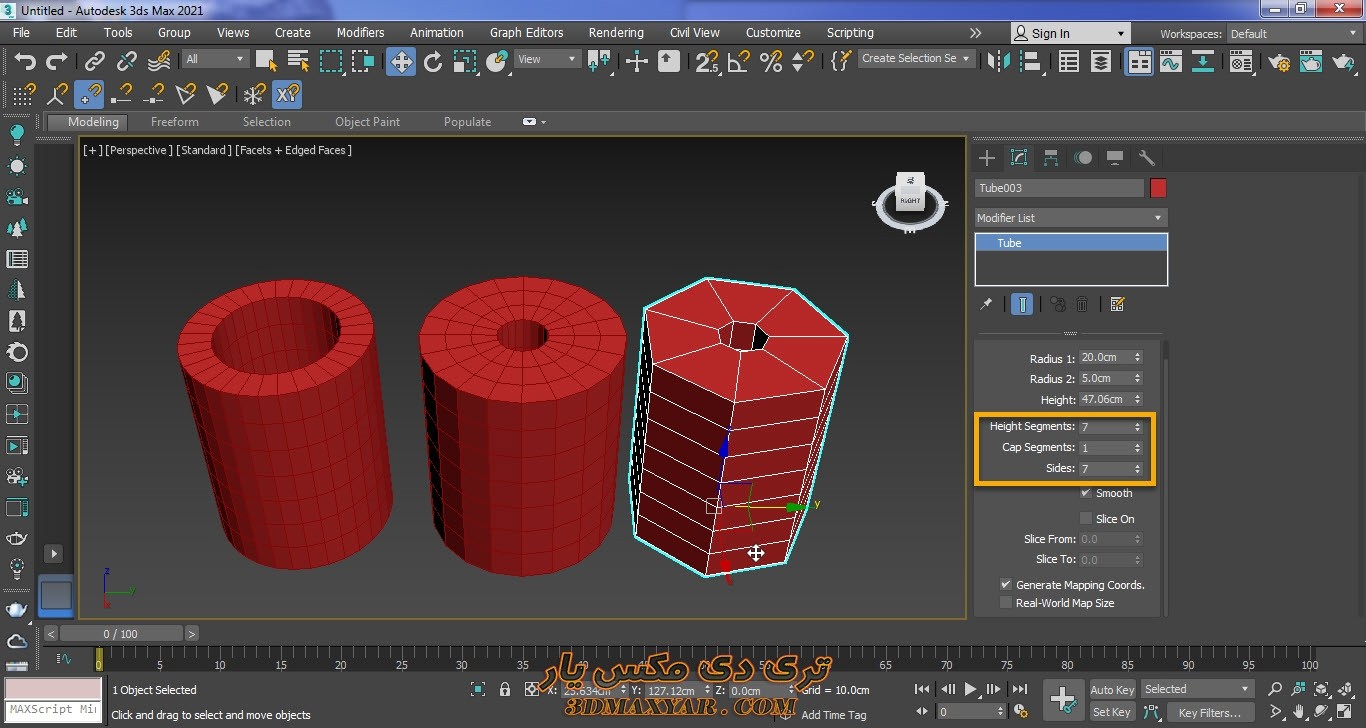
گزینه smooth : این گزینه هم به تیوب ما حالت نرمی می دهد. اگر تیک آن را بردارید محل اتصال سگمنت ها به یکدیگر بر روی آبجکت tube به حالت لبه دار خواهد بود و حالت صیقلی و نرم آبجکت از بین می رود.
برش آبجکت tube در تری دی مکس :
با زدن تیک گزینه slice on می توانید بر روی آبجکت تان برش ایجاد کنید و قسمتی از آن را که نیاز ندارید را از صحنه حذف کنید.
قسمت slice frome نقطه شروع برش ما را مشخص می کند که مقدار آن از ۱ تا ۳۶۰ درجه متغیر است.
قسمت slice to نیز نقطه انتهایی برش آبجکت ما را مشخص می کند و مقدار آن نیز از ۱ تا ۳۶۰ درجه متغیر است.